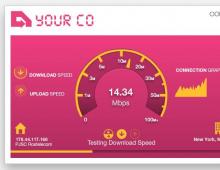Настройка куки в мозиле. Управление cookies в Firefox
Cookie в интернет обозревателе Mozilla Firefox представляют собой полезные, но в то же время лишающие анонимности пользователя в сети накапливающиеся файлы с различного рода информацией. О пользе файлов и о недостатках в их хранение немного поподробнее:
Польза файлов cookie
- Благодаря цифровым данным куки упрощается процесс web-сёрфинга;
- Сокращается время на открытие ранее интернет страницы;
- Авторизация в социальных сетях или приложениях с личным кабинетом становится автоматической.
Вред и опасность файлов cookie
Огромное количество файлов куки накопленных в может привести к снижению производительности персонального компьютера;
Перехваченные данные cookie третьими лицами могут содержать в себе вредоносное программное обеспечение и вирусы;
Отслеживание активности пользователя в глобальной сети рекламными компаниями с последующим навязыванием своих продуктов;
Сбор конфиденциальной информацией о пользователе с дальнейшей продажей таковой третьим лицам.
Как бы ни были полезны файлы куки, время от времени от них надо избавляться. в популярной поисковой системе Mozilla Firefox и обезопасить свои персональные данные можно ознакомившись содержанием из следующей статьи — «как почистить куки Firefox».
Управление файлами куки в браузере Мозила очень простое. Восприятие настроек доступно для пользователей любого уровня. Пользователь интернет обозревателя в любой момент может, как включить куки в Firefox, так и отключить их. Есть разнообразна я возможность регулировки настроек сохранения файлов куки.
Для совершения определённых изменений в своём браузере пользователю необходимо провести несколько манипуляций в меню настроек браузера.
В верхнем углу с правой стороны браузера необходимо нажать соответствующую кнопку, далее выбрать иконку «Настройки».
В открывшейся новой странице поисковика «Приватность» (ссылка в адресной строке = about:preferences#privacy), в пункте «История Firefox» можно выбрать один из вариантов, а именно тот, где будет использоваться пользовательские настройки для хранения истории посещений сайтов.

В данном разделе пользователь может, как разрешить куки в Мозиле, так и настроить на автоматическое удаление таковых, выбрав при этом пункт для принятия куки файлов с сайтов. А именно можно выбрать следующие манипуляции:
Принимать файлы cookie со сторонних сайтов – «Всегда/ С посещённых/ Никогда»
Сохранять cookie файлы – «До истечения срока их действия или до закрытия пользователем Firefox»
Удалять всю историю при закрытии браузера Mozilla Firefox (Нажав на кнопку «Параметры…» можно выбрать тип данных для автоматического удаления).

Используя кнопки «Исключения…» и «Показать куки…» можно создать персональные настройки по удалению конкретных файлов куки или всех разом.
Резюме: «Для поддержания работоспособности пользовательского персонального компьютера и увеличения безопасности личных данных чистка файлов куки должна быть регулярной или настроена на автоматическое удаление всех объектов за исключением необходимых».
Довольно большое количество людей пользуется интернетом каждый день и при этом не знает, что означает такое понятие, как куки. Браузер сохраняет данные в виде веб-сайтов, которые вы посетили. По умолчанию на компьютере сохраняются сайты, однако, иногда возникают ситуации, в которых требуется их ручное подключение.
Зачем нужны cookies
Эти файлы позволяет сделать использование интернета максимально комфортным. После прохождения авторизации на каком-либо сайте при помощи этих файлов пользователь может зайти в свой аккаунт без дополнительного ввода логина и пароля.
Эти файлы позволяют сохранять индивидуальные настройки на различных ресурсах. Наиболее яркий пример – установка настроек при первом посещении сайта, которые при следующих переходах настраиваются автоматически.
В поисковике Фаерфокс по умолчанию cookies включены. Для того чтобы проверить их состояние нужно нажать на кнопку «Меню» и выбрать настройки. После этого нужно нажать на «Приватность». Далее появиться надпись Firefox рядом с которой необходимо выбрать значение – «Использовать ваши настройки хранения».
Многих людей интересует, как включить куки в Mozilla Firefox. Для этого достаточно всего лишь установить флажок рядом с графой «Принимать куки с сайтов», для отключения параметра флажок нужно убрать. Если после выполнения этих нехитрых действий у вас все равно возникают проблемы, нужно проверить положение флажка в графе «Принимать куки со сторонних сайтов» значок ни в коем случае не должен стоять возле пункта «Никогда».
Дополнительно в Мозилле можно установить период хранения. Для этого достаточно всего лишь выбрать один из параметров:
- До окончания действия.
При активации этого пункта куки будут удаляться при истечении срока их действия. Этот период устанавливается сайтом, который направил cookies.
- До закрытия браузера.
При закрытии браузера хранилище, где размещаются куки будет очищаться автоматически.
Если вы закроете страницу about:preferences сделанные изменения сохранятся в автоматическом режиме.
Нужно ли чистить данные
Включение сайтов предельно простое, но в отдельных ситуациях может потребоваться очистка этих файлов. Среди основных неудобств, которые доставляют cookies можно выделить:
- При использовании вашего ПК другой человек может посещать сайты и форумы от вашего имени.
- Большое количество cookies может привести к снижению свободного места на жестком диске и скоплению мусора.
- Используя эти файлы можно отследить перемещение в сети, что несет определенную угрозу конфиденциальности.
Из-за того, что эти данные содержат персональную информацию многие пользователи полностью отключают их прием. Но в таком случае русский браузер теряет возможность посещать те сайты, на которых требуются включенные cookies.
Куки — это небольшой фрагмент данных, отправленный веб-сервером и хранимый на компьютере пользователя. Браузер каждый раз при попытке открыть страницу сайта пересылает фрагмент данных веб-серверу в составе HTTP-запроса. Фрагмент необходим для идентификации пользователя, хранения персональных настроек и т.п.
Сегодня расскажу о том, как включить куки в браузере Мозилла. Только сразу хочу напомнить, что по-умолчанию в Firefox куки включены, а потому нет никакой необходимости в их включении, за исключением тех случаев, когда настройки параметров обработки кук были изменены.
Теперь о самом процессе. Открываем браузер и нажимаем «Инструменты», затем выбираем «Настройки».

Перед вами откроется страница с настройками. Выберите пункт «Приватность».

Здесь в подразделе «История» выбираем «Firefox будет использовать ваши настройки хранения истории».

После этого в списке вы увидите дополнительные пункты меню. Для того, что бы принимать куки, удостоверьтесь, что поставлена галочка рядом с соответствующим пунктом меню (выделена красным на скриншоте).

Помимо прочего, здесь же вы можете выбрать исключения для сайтов и даже срок хранения куков.
После всех действий просто закройте вкладку, изменения сохраняются автоматически.
Каждый день мы пользуемся благами цивилизации и о многих вещах даже не задумываемся. Но есть вопросы, которые, рано или поздно, возникают у всех.
Например, у многих невольно назревает вопрос: как сайты узнают какую рекламу нам предлагать? С этим вопросом связаны те самые куки о которых пойдет речь ниже. Когда мы сидим в интернете сайты для более удобной работы обмениваются данными с браузером.
Большие данные такие как картинки, дизайны сайтов, прогруженные медиафайлы отправляются в кеш и хранятся на компьютере. А информация необходимая для идентификации пользователя либо устройства в сети записывается в куки и хранится на Вашем компьютере.
Что такое куки?
Куки – это, всего на всего, текстовые файлы в которых содержится информация о настройках сайта, данные авторизации, поисковые запросы, статистику, наши предпочтения, сделанные заказы в интернет магазинах, и так далее. Когда мы заходим на конкретный сайт, мы отправляем на сервер имеющийся в нашем браузере файл cookies в составе HTTP-протокола, таким образом проводится идентификация и запоминание нас на сайте.
У каждой куки есть свой срок действия, а если его не установлено, то такие файлы хранятся до тех пор, пока открыта страница в браузере и удаляются при ее закрытии. Те куки в которых задан срок действия хранятся долгое время и удаляются по истечению этого срока. Также их можно удалить вручную, используя встроенные в браузере возможности.
Почему они так важны? Многие сайты попросту не могут без них нормально работать, так как их деятельность напрямую связана с взаимодействием с пользователем основанном на cookies. Примером таких сайтов могут послужить большинство интернет магазинов и социальных сетей. Для других сайтов это дополнительный инструмент и при их отключении это не особо скажется на его работе. Возможно вы потеряете доступ к некоторым функциям, но в большинстве случаев это не критично.
Частые заблуждения
В интернете распространилось много слухов связанных с куками.
Разберем самые распространённые заблуждения:
- куки являются вредоносными файлами, которые могут содержать вирусный код;
- главная причина всплывающих окон – куки;
- данные файлы созданы с целью слежения за людьми;
- их могут использовать чтобы рассылать спам;
- они используются исключительно для рекламы.
Не вводите себя в заблуждения, куки — всего лишь фрагменты текста и только, они не содержат исполняющегося кода и потому не могут содержать в себе вирусы либо трояны, не могут стереть данные с компьютера, и не являются причиной всплывающих окон. Однако при их помощи можно проследить некоторые его действия в сети: посещенные страницы, заказы в интернет магазине, поисковые запросы и так далее. Рекламщики могут использовать ее для формирования контекстной рекламы, но не зависимо от того используете вы куки или нет – реклама все равно будет, просто в первом случаи она будет подобрана под Вас. Куки, созданные для более удобного и быстрого взаимодействия с пользователем.
Манипуляции с куками
Так как в cookies хранятся персональные данные они могут быть использованы злоумышленниками, в первую очередь это касается тех, кто любит сидеть в интернете через общественные сети. Любой другой человек, подключенный к той же сети имея некоторые специальные программы, может без особого труда перехватить Ваши куки, в тех случаях, когда соединение с сервером не шифруется. Существуют разные технологии шифрования, самая распространенная – SSL. А дальше использовать их для входа на посещенные вами сайты.
По умолчанию они включены. Чтобы изменить или проверить их состояние:
- Нажмите на Меню, которое находится сверху справа и откройте Настройки.
- Обратитесь к вкладке Приватность.
- В разделе “История” перейдите к выпадающему меню напротив “Firefox:”. А далее действуйте по одному из двух сценариев:
3.1. Выберите “Будет запоминать историю”, если куки нужно включить.
3.2. Или, если их нужно отключить, — “Будет использовать …”, а затем уберите галочку с пункта “Принимать куки с сайтов”. Перезапустите браузер.
Многие современные сайты требуют, для своей корректной работы, чтобы Ваш браузер поддерживал cookies. У непрофессионального человека возникает вполне логичный вопрос - что такое cookies, и как я могу активировать поддержку cookies в браузере?
Cookies - информация в виде текста, которая сохраняется в Вашем браузере. При заходе на сайт, сервер запрашивает cookies, сохраненные специально для него. Они помогают серверу получить информацию о Вас и истории Вашего пользования сайтом. Среди информации, записанной в cookies может быть: ваш логин и пароль на сайте, личные настройки и особенности сайта, история Ваших запросов и много другого.
Таким образом, cookies может сильно упросить жизнь и сохранить как Ваше время, так и время сервера. Cookies используются поисковыми системами, в интернет-магазинах, информационных и развлекательных порталах. Можно сказать, на большинстве сайтов.
Чаще всего, браузер поддерживает использование cookies по умолчанию. Однако, иногда приходится активировать их использование вручную. У каждого браузера есть своя процедура включения cookies. Мы подробно расскажем Вам, как происходит включение cookies на каждом из популярных браузеров.
Как включить cookies в Internet Explorer
При установке Windows, система автоматически устанавливает и последнюю, на данный момент версию браузера. Поэтому, Вы вряд ли встретите Internet Explorer версии ниже 6. В этой и в последующих версиях, для включения cookies необходимо открыть меню Сервис, командной панели в верхней части браузера (помните, что иногда браузер не отображает данную панель. Чтобы активировать ее отображение, нажмите Alt на клавиатуре). Открыв меню Сервис, находим пункт Свойства обозревателя, после нажатия на который, нам откроется окно настройки браузера.
В верхней части данного окна мы сможем наблюдать несколько вкладок. Нас интересует вкладка Конфиденциальность. На этой вкладке необходимо отыскать кнопку Дополнительно. Нажимаем ее, и перед нами появляется еще одно окно, а именно Дополнительные параметры конфиденциальности. В нем будем несколько пунктов. Среди них ищем Переопределить автоматическую обработку куки-файлов. После этого, нам откроются дополнительные настройки, где мы увидим 2 списка - Основные куки-файлы и Посторонние куки-файлы. В обоих списках выбираем пункт Принимать, а потом сохраняем все выбранные настройки, нажав кнопку ОК.
Как и Internet Explorer, Opera имеет большое количество всевозможных версий. Чаще всего, это версия 10 или выше. Для активации cookies в данных версиях, в верхней левой части браузера находим пункт Настройки. Среди разделов данного пункта нас интересуют Общие настройки. Если поиск данного пункта вызывает у Вас трудности, можете нажать на клавиатуре Ctrl + F12, и увидите это же окно настроек. В данном окне переходим на вкладку Расширенные, а в ее левой части пункт Сookies. Нажав на него, выбираем опцию Принимать Сookies. Подтверждаем настройку кнопкой ОК.
Нажимаем на меню Инструменты, в котором имеется пункт Настройки. После нажатия на него, мы увидим окно настроек с несколькими вкладками. Переходим на вкладку Приватность. Появится выпадающий список, в котором необходимо поставить галочку возле “Firefox будет запоминать историю”. Рядом вы увидите еще несколько пунктов - Принимать куки с сайтов и Принимать куки со сторонних сайтов. Активируйте оба пункта и сохраните произведенные настройки.
В правом верхнем углу необходимо отыскать кнопку в виде гаечного ключа. В открывшимся окне находим пункт Инструменты, а в нем - Настройки. Откроется окно настроек, в котором ищем вкладку Расширенные. На данной вкладке, в разделе Конфиденциальность, находится кнопка Настройки содержания, после нажатия которой необходимо активировать параметр Разрешить сохранять локальные данные.
Не смотря на то, что данный браузер является частью операционной системы устанавливаемой на компьютеры Apple, его можно встретить и на компьютерах под управлением Windows. Для активации cookies в данном браузере, нажимаем на значок шестеренки в, уже знакомом нам, правом верхнем углу. Перед нами откроется меню, в которым следует выбрать Настройки. В открывшимся окне выбираем вкладку Безопасность, в которой следую активировать пункт Принимать cookies (всегда).